1、在运行里输入iis,如图所示;
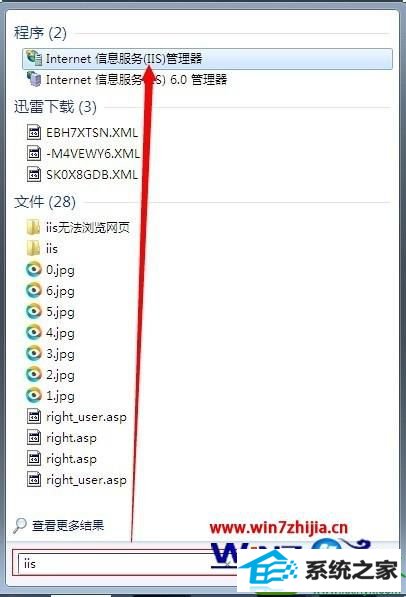
2、打开界面如图所示;

3、这里我们浏览q2网站;

4、浏览出错了,没事,我们来解决它;
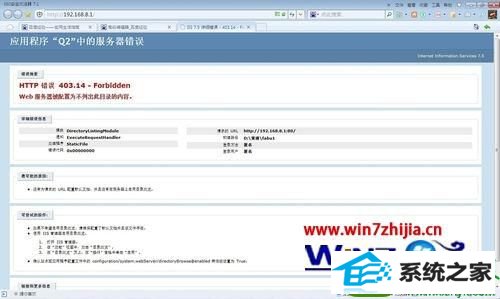
5、回到iis服务器上,选择目录浏览;

6、单击右侧的启用按钮;
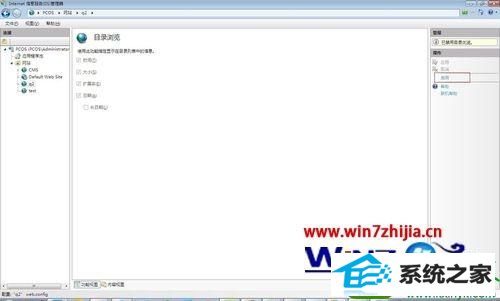
7、继续浏览网页,就会成功啦。

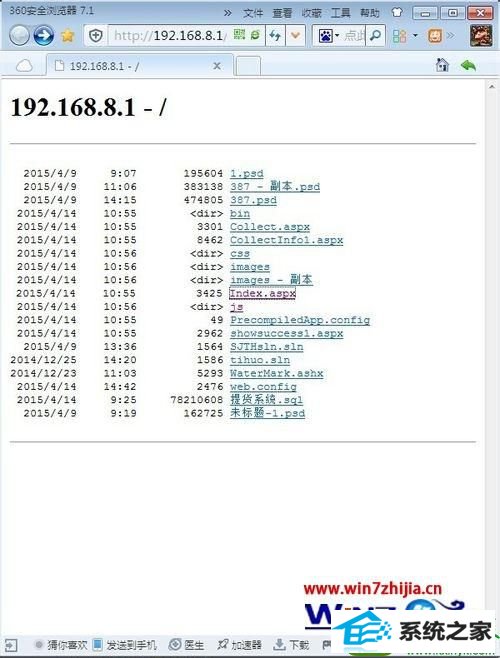
关于win10系统中iis不能浏览网页如何解决就给大家介绍到这边了,有遇到一样问题的用户们可以采取上面的方法步骤来进行操作吧
友情链接:
本站发布的资源仅为个人学习测试使用!不得用于任何商业用途!请支持购买微软正版软件!
如侵犯到您的版权,请通知我们!我们会第一时间处理! Copyright?2021 专注于win7系统版权所有 川ICP备128158888号-8